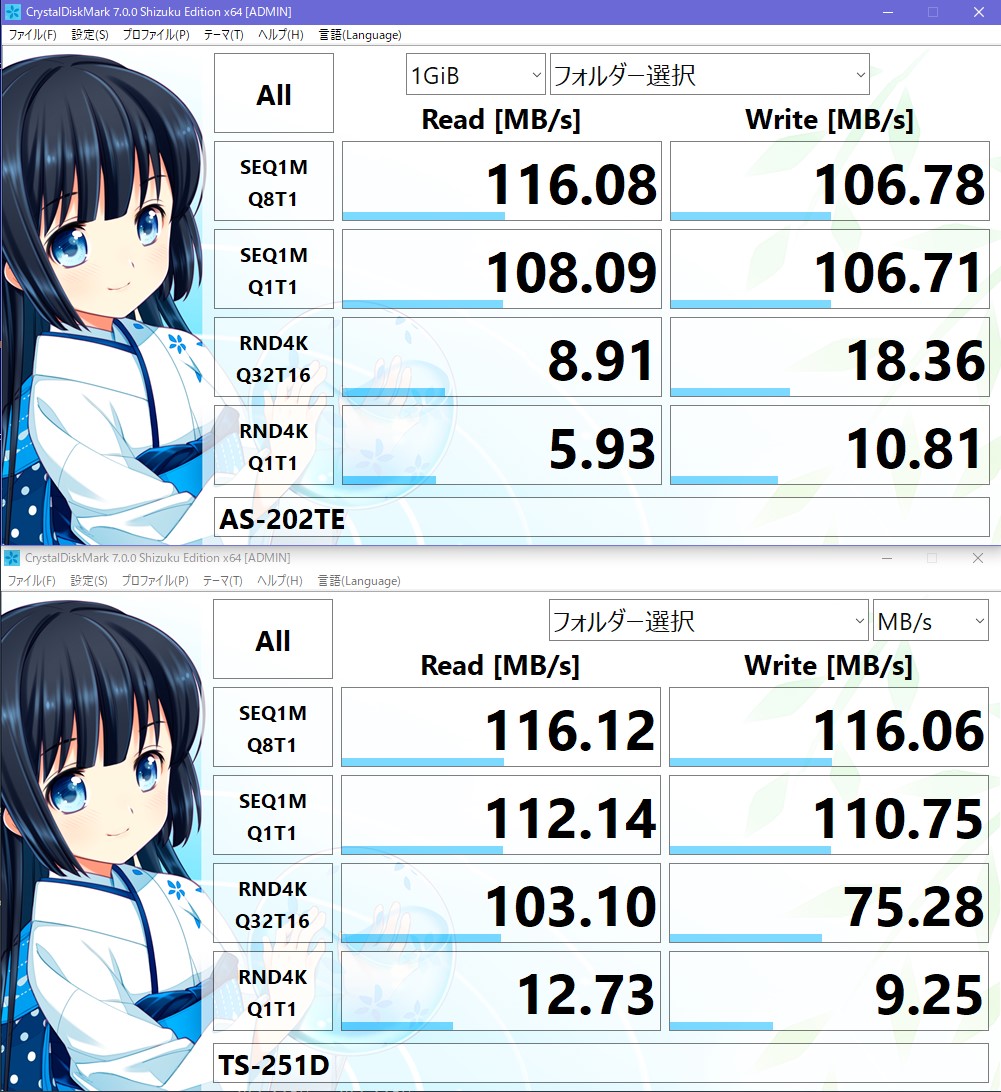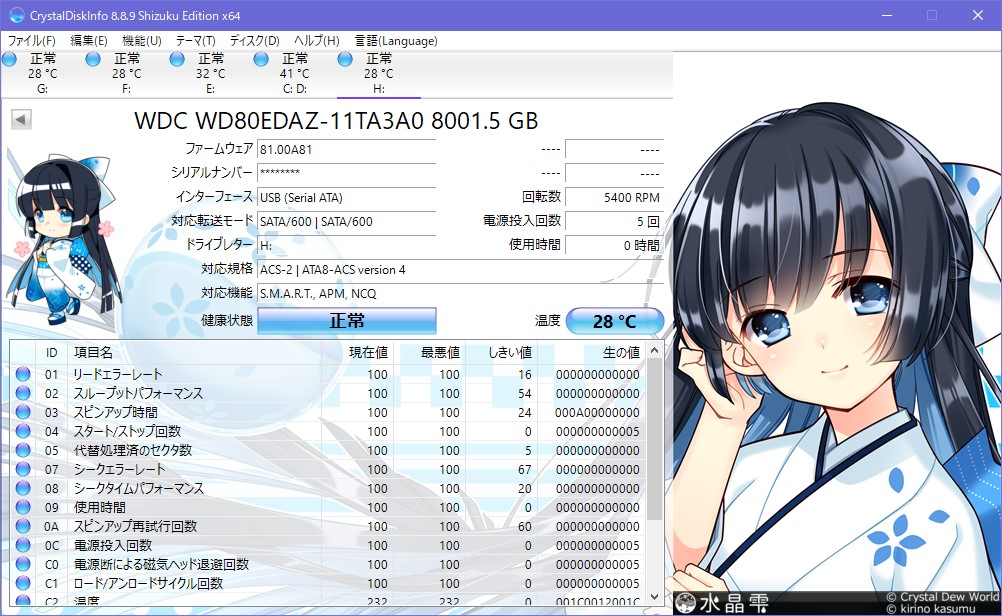今年は自宅のストレージ周りをかなり刷新したので、備忘録をひとまとめにしときます。
本日のメニューはこちら。
■QNAP (キューナップ) TS-251D
■W4N2400CM-4G ノートPC用メモリ PC4-19200(DDR4-2400) 4GB×2枚
■東芝 内蔵HDD 3.5インチ 6TB NASモデル MN05ACA600
■WD デスクトップHDD 8TB USB3.0 WD Elements Desktop WDBBKG0080HBK-JESN
TS-251Dと内蔵メモリと(信頼と安心の)東芝HDD
当時の俺は何を思って三半規管にダメージが来る構図の写真を撮ったのか。
それはともかく、まあまあ長い期間悩んでいた新しいNASをQNAP製品にしました。
※うちでは(過去の痛い教訓から)2ベイのNASしか買わないよう神託を受けています。
今まではASUSTORのAS-202TEにUSBの外付けRAID1ケースを繋いでたんだけど(当時の日記)どうにもレスポンスが悪く、データ転送やファイルの展開にストレスが溜まってたんすよ。
AS-202TEは動画ファイル置場にして、頻繁にアクセスするネットワークドライブに新しくて速いNASを採用したい…と考え始めて2年と少し、やっと性能と価格のバランスがちょうどいいと思える物が出た!買うぞ!というのがこれまでのあらまし。
当時の俺は何を思ってマニュアルを本体上に載せたのか。
大きさはごくごく一般的な2ベイNAS…よりもちょっとだけコンパクト。
こいつはメモリを足せる!ということで、仕様上最大の8GBに増設。
※実際はもっといけるみたい
前面の蓋を開けるとすぐにメモリスロットがあるので交換・増設は楽。
交換前後の比較はしていませんが、処理速度に関しては全く文句が無い感じです。後述。
「NASに使えてそこそこ安いけど十分に働いてくれる6TBのHDD」
2020年現在、SMR(瓦。エラーが出るレベルで遅くなる)HDDが跳梁跋扈するストレージ界隈において、CMR(今までのやつ)が100%保証されるHDDはだいぶ減ってしまった印象があります。
Western DigitalなんかRedを瓦にしやがったからな!もう東芝しか勝たん!
NASケースのセットアップはweb経由でした。特段詰まることもなく完了。
…今もって良く分かってないんですけど、QNAPのNASは「HDDを2台入れてRAID1で領域作ってフォーマットしました!」という作業で作成されるものを静的ボリュームと呼び、この方式だと(他のNASでは普通にやるような)「後日でかいHDDを2台買ってきて、1台ずつ入れ替えて容量を拡大する」という操作に対応していないらしいんですね(参考)。
後日容量を拡大するためにはシックボリュームという方式でストレージプールを作成するのが一番…ということで素直にそうしたんですが、これだとHDDの容量をフルに使えないので少しモヤモヤする。将来的には10TBぐらいのHDDを突っ込みたいところです。
その後半日以上かけてUSB HDDからデータの移動をした後、作業を再開…したところ、レスポンスがやたらといい。速い。
ん?と思って速度を測ったら、細かなファイルの読み書き速度が劇的に向上してました。
これが!メモリ8GBの力!いやATOMとCeleronの差かもしれないけど。
シーケンシャルの速度が頭打ちなのはネットワークが1Gbpsだからなので、
これ以上を求めようとすると家中の有線LANを2.5~10Gbpsにしないといけないんですが、
まーーーーーー高いですからね!まだまだこの環境で戦っていくしかないですね!
Amazonのタイムセール常連のあいつ
WDの外付けHDD。Amazonの大型セールがあるたび話題にのぼるから有名ですね。
こういう話題が拡散を始めるのはだいたい長崎からだけどな!
→[PC]WDの外付け8TBが実にゴールデンだぜ!という話
春に買ったこちらの中身はWD80EMAZ。当たりとされるヘリウム製でした。
よっしゃ大勝利!と思いはしたんですけど、
いざ運用を始めると「スピンアップがやたらと遅い(5秒ぐらい)」という仕様に頭を抱えた。
いや、品質はすごいいいと思うんですよ!動き出せば快適だしね!でも動くまでが遅い!
最近はWD80EMAZの在庫が枯渇したのか、実質WD RED ProだのUltrastarだの言われているヘリウムじゃないHDD(ヘリウムと区別するために「空気」と呼ばれている模様)ばかりになっているという情報を得たため、後日2台買い足して殻割りしてAS-202TEに突っ込んだ。
空気でした。これで様子を見ていこう。